
发布时间:2015-12-22 18: 35: 53
有时候在使用MathType时,会发现将公式插入到文章中后,MathType公式大小不一,尺寸不能统一,有的大有的小导致版面很难看。这种问题要怎么解决呢?
原因:
这个问题不是由于个人操作失误造成的。下面的过程可以降低遇到这个问题的概率。
首先将MathType更新到新版本,目前是6.9b版。因为下面的修复过程在6.9b版中会操作得更加顺利。你可以到MathType中文官网上面去下载,下载地地址:http://www.mathtype.cn/xiazai.html
打开Word后,任意点击一个公式,右键选择“设置对象格式”,在“大小”的窗口页面中设置长宽高比并将“锁定长宽比”勾选,确定即可。
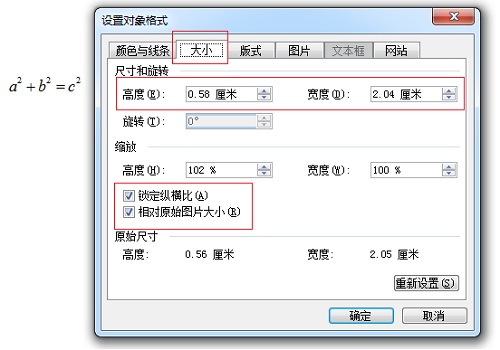
运行“转换公式”命令:
在Word的MathType选项卡中,有一个“转换公式”命令,此时这个命令是关闭不可使用的,选择“格式化公式”会更加合适。这个命令实际上是一个逻辑思维过程,它正是我们所需要的“转换方程”命令。点击这个命令,将出现一个对话框。
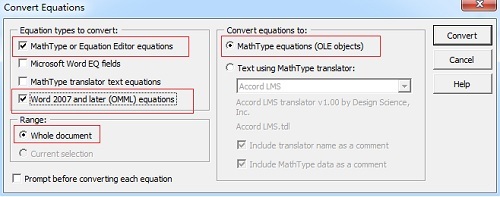
左边的4个复选框中,第一个必选,其他的看需要选择,最后一个可能也需要勾选。如果文档中你无法使用公式编辑器来编辑任何一个公式,只需要选择第一个。在右边的“转换公式到”中,将按钮进行如图所示的选择,点击“转换“(Convert)”等待这个过程处理完成。
注意事项:2.这些操作要在复制的文档中进行时,不要在原始文档中。当处理过程完成后你已经验证了你想要验证的部分,你可以将复制的文档保存成原始文档的文件名并在其中进行工作。
2.Word不能处理大型文档。如果你的文档超过了10页,或者里面有超过100个公式 ,建议在文档中一次性使用转换公式处理一部分,不要全部一次性使用。选中文档中的一部分,在对话框的“范围(Range)”这个条目中选择“当前部分(Curent selection)”选项。将剩下的文档重复这个操作过程直到你完成整个文档的转换。
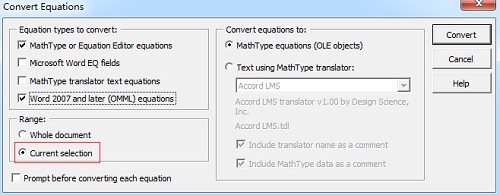
3.浏览检查整个文档。因为Word有时会损坏一两个公式,这些被损坏的公式在现有的文档中可能会丢失。
以上内容向大家介绍了MathType公式大小不一的解决方法,主要是利用了MathType转换公式命令使公式进行转换。如果想要将大小一样的MathType公式格式进行修改,可以参考教程:如何批量修改MathType公式格式。
展开阅读全文
︾